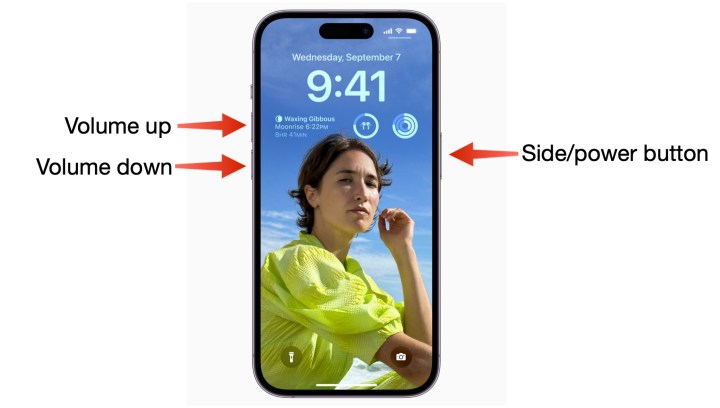
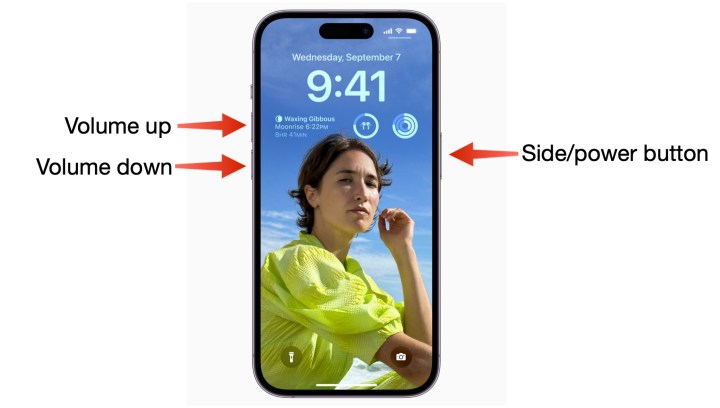

قصد دارید به جدیدترین آیفون، مانند آیفون ۱۵ یا آیفون ۱۵ پرو ارتقا دهید ، ممکن است لازم باشد قبل از خلاص شدن از شر آن یا تحویل دادن آن، گوشی قدیمی خود را ریست کنید. ما به عنوان کاربران آیفون، در طول سال ها نکات و ترفندهای مختلفی را یاد گرفته ایم ، اما مرور اصول اولیه همیشه مفید است. یکی از
قصد دارید به جدیدترین آیفون، مانند آیفون ۱۵ یا آیفون ۱۵ پرو ارتقا دهید ، ممکن است لازم باشد قبل از خلاص شدن از شر آن یا تحویل دادن آن، گوشی قدیمی خود را ریست کنید. ما به عنوان کاربران آیفون، در طول سال ها نکات و ترفندهای مختلفی را یاد گرفته ایم ، اما مرور اصول اولیه همیشه مفید است. یکی از جنبه های حیاتی که هر کاربر آیفون باید بداند این است که چگونه دستگاه خود را ریست کند. این روند قبلا برای همه مدل ها یکسان بود، اما از زمان معرفی آیفون X که دارای Face ID و بدون دکمه Home است، تغییراتی ایجاد شده است.
اگر از یک مدل قدیمیتر آیفون به یکی از جدیدترین مدلها ارتقا دادهاید، اما هرگز نیازی به تنظیم مجدد آن نداشتهاید، ممکن است در نحوه شروع این فرآیند دچار مشکل شوید.
ماتوضیح می دهیم که چگونه آیفون خود را ریست کنید، چه زمانی باید آن را مجددا راه اندازی کنید و چگونه به اجبار راه اندازی مجدد را هنگامی که تلفن شما پاسخ نمی دهد. ما همچنین تفاوتهای بین راهاندازی مجدد، تنظیم مجدد نرم و تنظیم مجدد کارخانه را بیان کردیم .
راهاندازی مجدد آیفون با استفاده از گزینه نرمافزار – ریست نرم – منجر به از دست رفتن دادهها نمیشود. همین امر در مورد ریستارت اجباری نیز صادق است، که به شما امکان می دهد از کلیدهای سخت افزاری برای راه اندازی مجدد آیفون خود در زمانی که صفحه لمسی پاسخگو نیست یا برنامه های شما شروع به عملکرد عجیب و غریب می کنند، استفاده کنید. بازنشانی کارخانه ای جانوری کاملا متفاوت است. این دستگاه آیفون شما را زمانی که برای اولین بار از جعبه خارج شد به حالت اولیه خود باز می گرداند: تمام محتوا، تنظیمات و اطلاعات شخصی دستگاه را پاک می کند.
توصیه
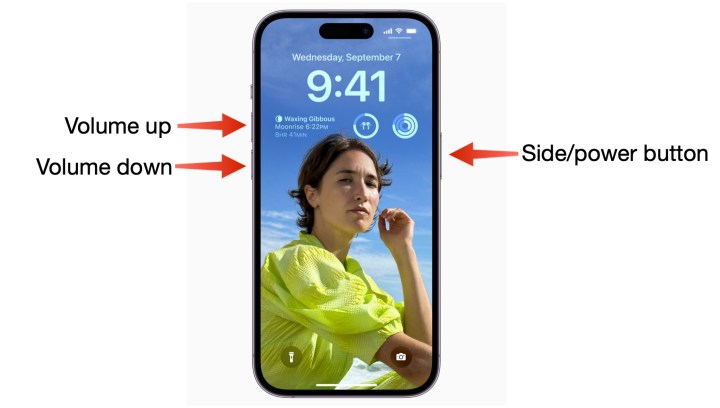
ساده ترین راه برای تنظیم مجدد نرم افزار آیفون، خاموش کردن آن است. این روش اغلب «بازنشانی نرم» نامیده میشود، زیرا برخلاف بازنشانی کارخانه، هیچ دادهای را از دست نمیدهید و چیزی را از گوشی شما حذف نمیکند. هنگامی که تلفن شما به کندی کار می کند، اگر برنامه ای به درستی راه اندازی نمی شود یا به درستی کار نمی کند، یا اگر با یک مشکل جزئی مواجه هستید اما آیفون شما همچنان پاسخگو است، یک ریست نرم را در نظر بگیرید. اپل نحوه انجام بازنشانی نرم را در آیفون های سری X، ۱۱، ۱۲،۱۳ و ۱۴ تغییر داد، که در آن بازنشانی نرم نیاز به نگه داشتن دو دکمه دارد. تمام کاری که اینجا انجام می دهید این است که گوشی خود را خاموش کنید.
مرحله ۱: دکمه Sleep/wake و Lower volume را فشار داده و نگه دارید . در آیفون X و مدلهای بعدی، دکمه خواب/بیداری را در سمت راست گوشی خواهید دید.

مرحله ۲: انگشت خود را روی نوار لغزنده Slide to power off که ظاهر می شود قرار دهید، سپس انگشت خود را به سمت راست بکشید.

مرحله ۳: هنگامی که چیزی روی صفحه نیست و سیاه شد، دکمه Sleep/wake را دوباره فشار دهید و نگه دارید تا لوگوی اپل ظاهر شود تا دوباره روشن شود.
اگر از iPhone SE یا iPhone 8 یا جدیدتر استفاده می کنید ، می توانید آیفون خود را به سادگی با نگه داشتن دکمه Sleep/wake تا زمانی که نوار لغزنده ظاهر شود، خاموش کنید .
همچنین، به شرطی که iOS 11 یا جدیدتر را نصب کرده باشید، می توانید به Settings > General بروید و به پایین بروید، جایی که دکمه Shut down را پیدا خواهید کرد . وقتی روی Shut down ضربه بزنید ، نوار لغزنده Slide to power off را خواهید دید . سپس می توانید به مرحله ۲ بالا بروید.

یکی دیگر از راههای ریست کردن آیفون، انجام کاری است که اپل رسماً آن را «راهاندازی مجدد اجباری» مینامد. بار دیگر، هیچ داده مهمی از دست نخواهد رفت. هنگامی که آیفون شما کاملاً پاسخگو نیست، راه اندازی مجدد اجباری توصیه می شود. به عنوان مثال، صفحه نمایش آیفون شما سیاه می شود (با وجود روشن بودن)، صفحه یخ می زند، یا آیفون شما در هنگام راه اندازی با مشکل مواجه می شود. روش دقیق اجرای ری استارت نیرو بستگی به مدل آیفون شما دارد.
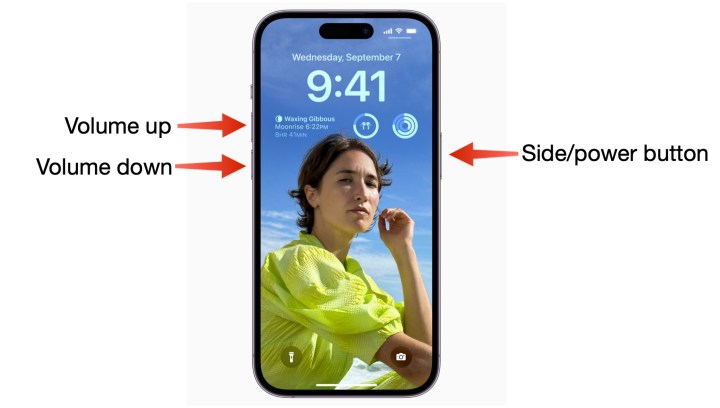
مراحل زیر برای آیفون ۸، آیفون SE (نسل دوم به بعد)، آیفون X ، آیفون XS ، آیفون ۱۱ ، آیفون ۱۲ ، آیفون ۱۳ و سری آیفون ۱۴ کار خواهد کرد.
مرحله ۱: دکمه افزایش صدا را فشار داده و به سرعت رها کنید .
مرحله ۲: دکمه کاهش صدا را فشار داده و به سرعت رها کنید .
مرحله ۳: دکمه Sleep/wake را فشار داده و نگه دارید تا لوگوی اپل را ببینید.

دکمه های Sleep/wake و Volume down را فشار داده و نگه دارید تا لوگوی اپل ظاهر شود.
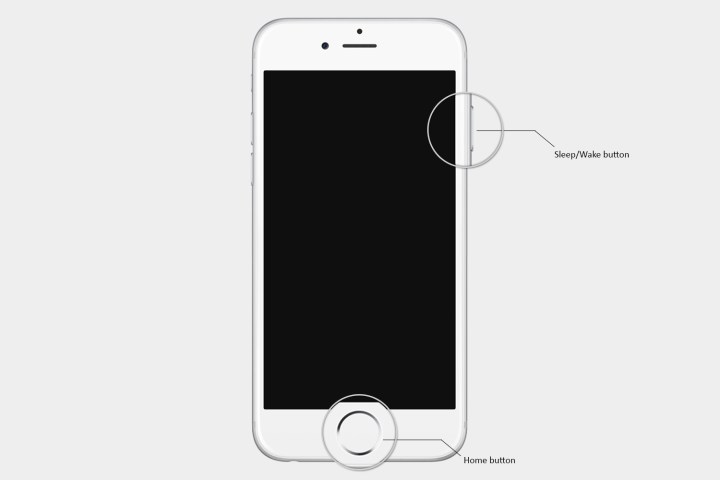
دکمه های Sleep/wake و Home را با هم فشار دهید و نگه دارید تا لوگوی اپل ظاهر شود.
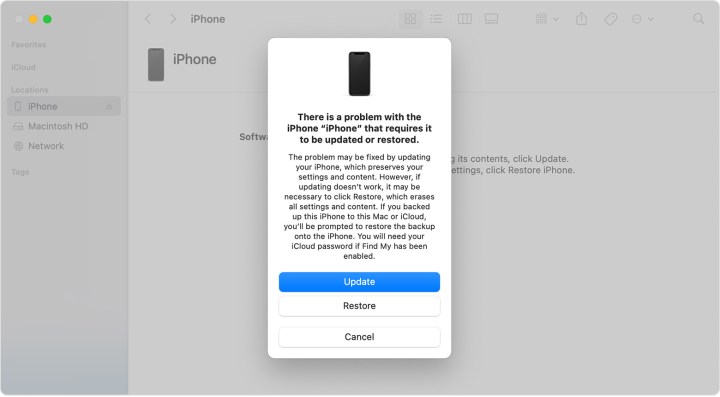
اگر تلفن شما پاسخ نمیدهد یا از کار میافتد، میتوانید وارد حالت بازیابی شوید که به شما امکان میدهد گوشی خود را بهروزرسانی یا بازیابی کنید. با این حال، اگر نمی توانید از لوگوی اپل عبور کنید یا اگر تلفن شما پاسخ نمی دهد، گزینه دیگری وجود دارد.
حالی که این ممکن است تنها گزینه شما برای ذخیره تلفن شما باشد، این روش همه چیزهایی را که قبلا در تلفن خود داشته اید حذف می کند. امیدواریم از راهنمای ما در مورد نحوه پشتیبان گیری از آیفون خود پیروی کرده باشید تا بتوانید پس از پاک کردن آیفون خود، اطلاعات خود را بازیابی کنید. در اینجا نحوه ورود به حالت ریکاوری آورده شده است.

مرحله ۱: آیفون خود را به رایانه خود متصل کرده و iTunes را باز کنید. اگر از Mac با macOS Catalina یا جدیدتر استفاده می کنید، پنجره Finder را باز کنید.
مرحله ۲: دکمه افزایش صدا را فشار داده و به سرعت رها کنید .
مرحله ۳: دکمه کاهش صدا را فشار داده و به سرعت رها کنید .
مرحله ۴: دکمه Sleep/wake را فشار داده و نگه دارید تا زمانی که صفحه حالت بازیابی ظاهر شود.
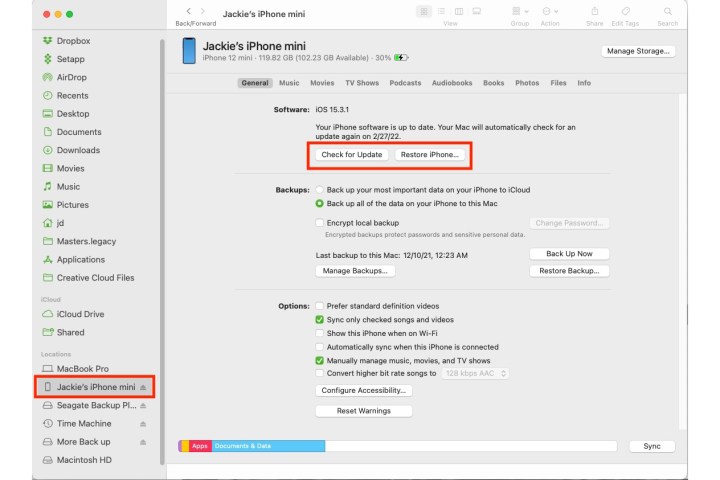
مرحله ۵: در iTunes یا Finder در رایانه خود، گزینه به روز رسانی یا بازیابی دستگاه خود را برای شروع بازنشانی آیفون خود انتخاب کنید.
مرحله ۱: آیفون خود را به رایانه خود متصل کرده و iTunes را باز کنید. اگر از Mac با macOS Catalina یا جدیدتر استفاده می کنید، پنجره Finder را باز کنید.
مرحله ۲: دکمه خواب/بیداری و دکمه کاهش صدا را فشار داده و نگه دارید تا زمانی که صفحه حالت بازیابی ظاهر شود.
مرحله ۳: در iTunes یا Finder در رایانه خود، گزینه Update یا Restore دستگاه خود را برای شروع بازنشانی آیفون خود انتخاب کنید.
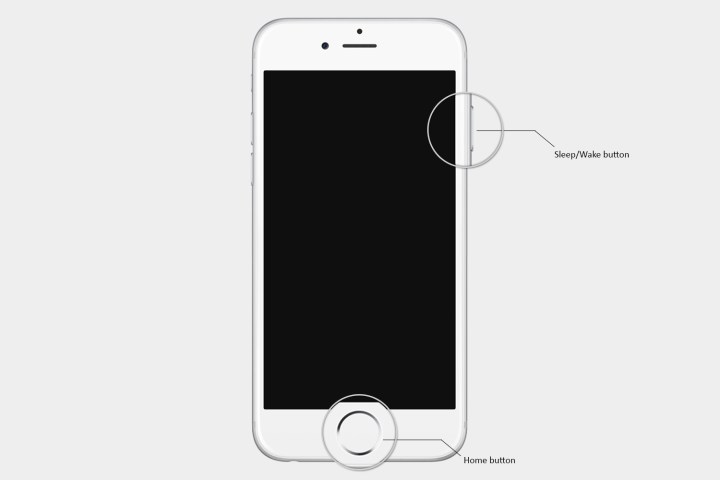
مرحله ۱: آیفون خود را به رایانه خود متصل کرده و iTunes را باز کنید. اگر از Mac با macOS Catalina یا جدیدتر استفاده می کنید، پنجره Finder را باز کنید.
مرحله ۲: دکمه Sleep/wake + Home را به طور همزمان فشار دهید تا زمانی که صفحه حالت بازیابی ظاهر شود.
مرحله ۳: در iTunes یا Finder در رایانه خود، گزینه Update یا Restore دستگاه خود را برای شروع بازنشانی آیفون خود انتخاب کنید.
همانطور که می بینید، راه های مختلفی برای راه اندازی مجدد آیفون وجود دارد، اگر مشکلی دارید یا فقط می خواهید هر از چند گاهی آن را ریستارت کنید. در حالی که این فرآیند بسته به مدل آیفونی که دارید تغییر کرده است، اما هنوز هم همه چیز نسبتاً ساده است. ما در اینجا روشهای مختلفی را برای شما تعریف کردهایم، اما همیشه ابتدا یک بازنشانی نرم یا یک راهاندازی مجدد اجباری را امتحان کنید – روش بهروزرسانی/بازیابی اساساً زمانی است که همه موارد دیگر با شکست مواجه میشوند.
#ریسیت_آیفون
#روش_های_ریسیت_آیفون
ارسال نظر شما
مجموع نظرات : 0 در انتظار بررسی : 0 انتشار یافته : ۰